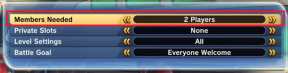3 formas de usar WhatsApp sin Sim o número de teléfono
Miscelánea / / November 28, 2021
WhatsApp es una de las aplicaciones gigantes de mensajería y llamadas de voz / video que tiene miles de millones de usuarios activos en todo el mundo. Entre sus características se incluyen:
- Interfaz amigable,
- Soporte para llamadas de voz y video,
- Soporte para imágenes y todo tipo de documentos,
- Compartir ubicación en vivo,
- Colección de toneladas de GIF, emojis, etc.
Debido a estas características, se ha vuelto popular en poco tiempo entre los usuarios de todo el mundo. Esta aplicación se puede utilizar tanto en un teléfono móvil como en una computadora.

Para comenzar a usar WhatsApp, simplemente siga estos pasos:
- Primero, debe tener un teléfono inteligente, una tarjeta SIM y cualquier número de teléfono.
- Luego, vaya a la instalación de Google Play Store Whatsapp en tu teléfono Android o desde App Store de Apple en su teléfono iOS o desde Windows App Store en su teléfono Windows.
- Crea una cuenta usando tu número de teléfono.
- Después de hacer la cuenta, tu WhatsApp está listo para usar y puedes disfrutar enviando textos, imágenes, documentos, etc. ilimitados. a otros.
Pero, ¿qué pasa si no tienes una tarjeta SIM o un número? ¿Significa que nunca podrás usar WhatsApp? Entonces, la respuesta a esta pregunta está aquí. Tiene la suerte de tener una instalación en Whatsapp que también puede usar la aplicación si no tiene una tarjeta SIM o un número. La mayoría de las plataformas de sistemas operativos móviles utilizan esta aplicación mediante una tarjeta SIM o un número de teléfono, pero la mayoría de los usuarios de iPhone, iPod y tabletas esperan usarla sin la tarjeta SIM o el número de teléfono. Entonces, aquí le proporcionamos tres métodos sobre cómo puede usar WhatsApp sin una tarjeta SIM o un número de teléfono.
Contenido
- Cómo usar WhatsApp sin usar una tarjeta SIM o un número de teléfono
- 1. WhatsApp sin número de móvil
- 2. Utilice la aplicación Text Now / TextPlus
- 3. Utilice el número de teléfono fijo existente
Cómo usar WhatsApp sin usar una tarjeta SIM o un número de teléfono
1. WhatsApp sin número de móvil
Siga estos pasos para simplemente descargar WhatsApp e instalarlo sin usar ningún número de teléfono o tarjeta SIM.
- Si ya tiene una cuenta de WhatsApp existente, elimínela y desinstale WhatsApp.
Nota: Eliminar WhatsApp eliminará todos sus datos, imágenes, etc. Por lo tanto, asegúrese de realizar una copia de seguridad de todos sus datos de WhatsApp en el teléfono. - Descargar de nuevo Whatsapp desde Google Play Store o desde el sitio web oficial de la aplicación en su dispositivo.
- Después de la instalación, le pedirá un número de teléfono móvil para su verificación. Pero como desea utilizar WhatsApp sin un número de teléfono móvil, encienda el Modo avión.
- Ahora, abre tu WhatsApp e ingresa tu número de móvil. Pero como su dispositivo está en modo avión, no habrá una verificación completa.
- Ahora elige verificación a través de SMS oa través de su válido identificación de correo.
- Haga clic en Enviar e inmediatamente, haga clic en Cancelar. Necesitas realizar esta tarea dentro de unos pocos
- Ahora, instale cualquier aplicación de mensajería de terceros como una falsificación para usar WhatsApp sin usar un número de teléfono.
- Cree un mensaje falso instalando Mensaje de texto falso para los usuarios de Android y Falso un mensaje para iOS
- Vaya a la bandeja de salida, copie los detalles del mensaje y envíelo a cualquier número falso para obtener un mensaje falso.
- Ahora, se enviará un mensaje de verificación falso al número falso y su proceso de verificación estará completo.
Después de completar los pasos anteriores, se verificará su cuenta y podrá comenzar a usar WhatsApp sin un número.
Leer también:Cómo usar Memoji Stickers en WhatsApp para Android
2. Utilice la aplicación Text Now / TextPlus
Para usar aplicaciones móviles como Text Now o TextPlus para usar WhatsApp sin un número, siga estos pasos.
- Descargar Envía un mensaje de texto ahora o TextPlus aplicación de Google Play Store.
- Instale la aplicación y complete el proceso de configuración. Mostrará un número. Anote ese número.
Nota: Si olvida anotar el número o la aplicación no muestra ningún número, puede buscar un TextNow número siguiendo estos pasos - Para los usuarios de Android, visite la aplicación, toque las tres líneas horizontales presentes en la parte superior izquierda. Allí encontrará su número.
- Para los usuarios de iOS, toque las tres líneas horizontales presentes en la esquina superior izquierda y su número estará presente allí.
- Para los usuarios de Windows Phone, una vez que abra la aplicación, navegue hasta la Gente pestaña donde obtendrá su número de teléfono.
- Una vez que obtenga su número Text Now / TextPlus, abra WhatsApp en su dispositivo.
- Acepte todos los términos y condiciones y, cuando se le pedirá que ingrese su número, ingrese el número de TextPlus / Text Now que acaba de anotar.
- Espere 5 minutos para que falle la verificación por SMS.
- Ahora, se le pedirá que llame a su número. Toque en el Llámame y recibirá una llamada automática de
- Ingrese el código de verificación de 6 dígitos que recibirá a través de la llamada de WhatsApp.
- Después de ingresar el código de verificación, se completará su proceso de instalación de Whatsapp.
Después de completar los pasos anteriores, su cuenta de WhatsApp estará lista para usar sin un número de teléfono o una tarjeta SIM.
3. Utilice el número de teléfono fijo existente
Este método implica el uso de su número de teléfono fijo activo para fines de verificación de WhatsApp. Para utilizar este método, siga estos pasos.
- Abra la aplicación en su dispositivo.
- Luego, ingrese su número de teléfono fijo existente en lugar de un número de teléfono cuando te pide un número.
- Espere 5 minutos para que falle la verificación por SMS.
- Ahora, se le pedirá que llame a su número. Toque en el Llámame y recibirás una llamada automática de WhatsApp.
- Ingrese el código de verificación de 6 dígitos que recibirás a través de la llamada de WhatsApp.
- Después de ingresar el código de verificación, se completará su proceso de instalación de Whatsapp.
Ahora, está listo para usar WhatsApp en su teléfono sin ninguna tarjeta SIM o número de teléfono.
Recomendado:
- Arreglar No se pueden abrir contactos en el teléfono Android
- Solucionar problemas comunes con WhatsApp
Entonces, arriba están los tres métodos simples que puede aplicar para usar WhatsApp sin usar un número de teléfono o una tarjeta SIM.